三 星 GT- S5830 刷机 升级 及开A2SD-SWAP全程图例
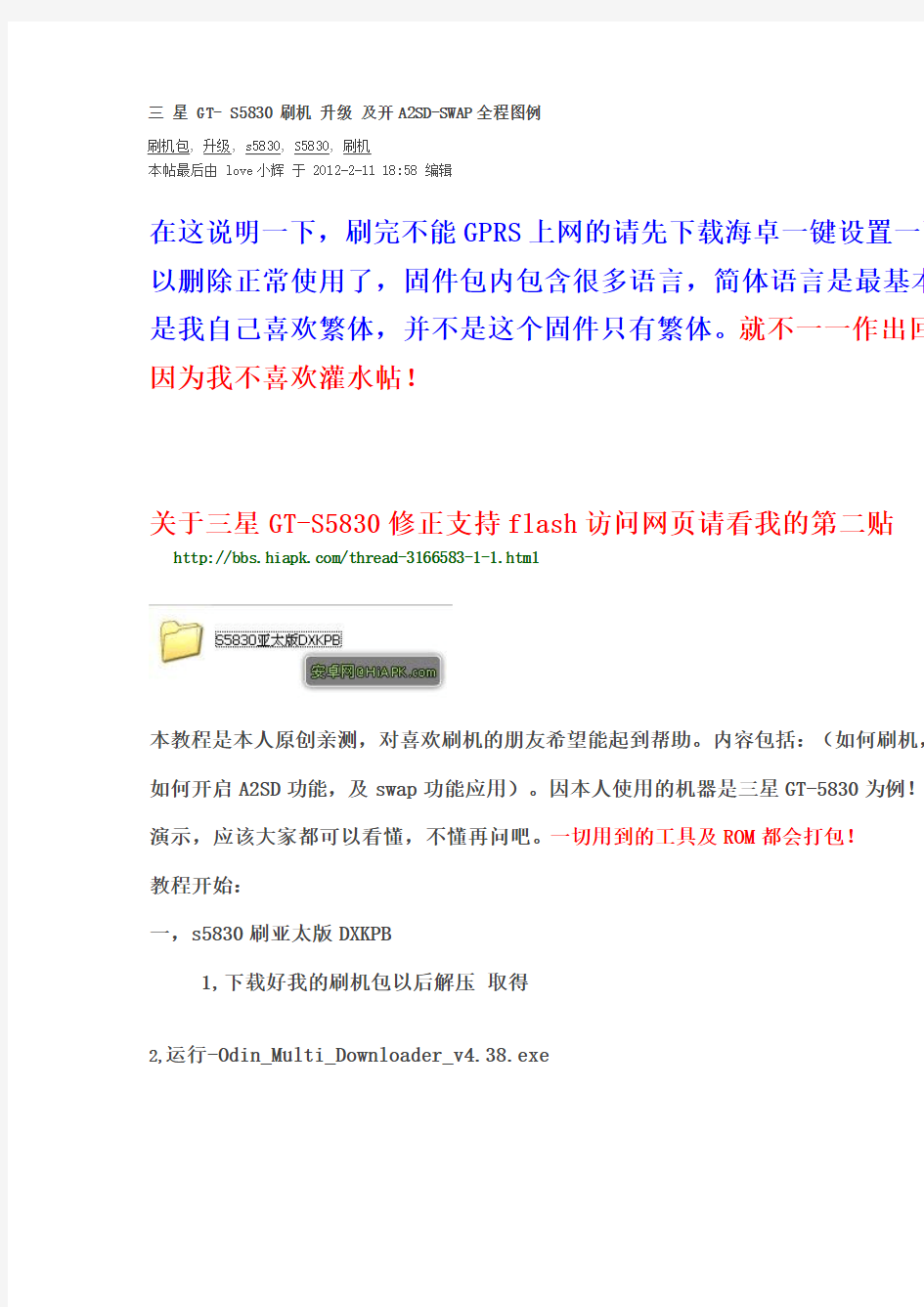
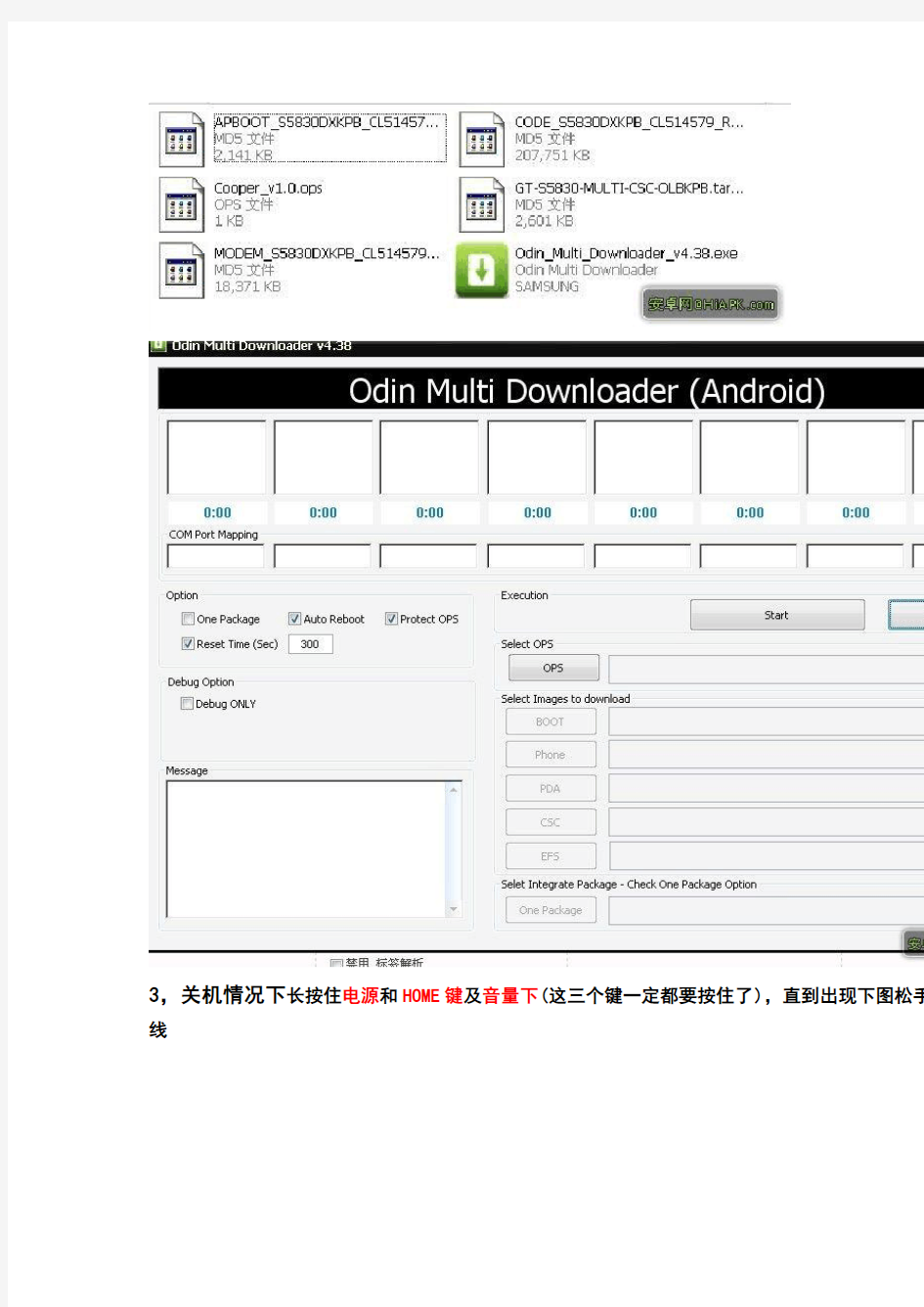
三星 GT- S5830 刷机升级及开A2SD-SWAP全程图例
刷机包, 升级, s5830, S5830, 刷机
本帖最后由 love小辉于 2012-2-11 18:58 编辑
在这说明一下,刷完不能GPRS上网的请先下载海卓一键设置一下以删除正常使用了,固件包内包含很多语言,简体语言是最基本是我自己喜欢繁体,并不是这个固件只有繁体。就不一一作出回因为我不喜欢灌水帖!
关于三星GT-S5830修正支持flash访问网页请看我的第二贴https://www.360docs.net/doc/fb10357684.html,/thread-3166583-1-1.html
本教程是本人原创亲测,对喜欢刷机的朋友希望能起到帮助。内容包括:(如何刷机,
如何开启A2SD功能,及swap功能应用)。因本人使用的机器是三星GT-5830为例!一演示,应该大家都可以看懂,不懂再问吧。一切用到的工具及ROM都会打包!
教程开始:
一,s5830刷亚太版DXKPB
1,下载好我的刷机包以后解压取得
2,运行-Odin_Multi_Downloader_v4.38.exe
3,关机情况下长按住电源和HOME键及音量下(这三个键一定都要按住了),直到出现下图松手线
4,出现COM端口映射,机器和电脑连接成功。
5,一一对应选择刷机包文件
6,确定无误对应后按下start开始刷机,完成后手机会自动重启范例图1
到此提示以后S5830亚太版刷机已经完成。
二,现在开始升级S5830亚太版至(CM7.2 RC2.1升级版)安卓2.3.7
1,首先下载并将Recovery4.0.0.9.zip并更名update.zip放到sd卡,俗称外置存储卡。
2.手机关机,然后按HOME键(中间的实体键)+电源键,一直到出现工程模式
3.然后按音量下键移动到apply update from sdcard 按HOME键确定
4,移动至Yes-Install /sdcard/update.zip(选择安装sd卡的update.zip文件),上下选项用音量键操作,键
5,安装完毕会自动跳到主页选择reboot system now进行重启(选择用HOME键)
重启时和刚才一样按HOME键(中间的实体键)+电源键,一直到出现工程模式。此时已经是Recovery4.0 .9界
然后选择advanced进入高级模式(如何选择及确定就不重复了)同上
1,进入高级模式以后找到并选择Partition SD Card 开始对SD卡进行分区
2,ext4设置为512,swap设置为128或者0.(刷完机我们再对ext4,swp进行讲解)3,选择完毕后仪器开始分区,时间稍微有点长,中途不要关机不要拆卸电池,直至自动图
的界面后,选择reboot system now进行重启。
4,重新启动手机以后,此时已经分区完毕。将下载的BeR_RC_2.1.zip,BeR_RC_2.2.z 置存储卡。
5,关闭手机重新进入工程模式(按HOME键(中间的实体键)+电源键)
在这里讲一下双清,看很多论坛有人在问双清,双清其实就是清除手机刷机完以后的缓机前原系统下我们曾经装过的软件。系统恢复到只有自带软件,无第三方软件,也就是1,用音量下键移动选择wipe data/factory reset,选择yes -- delete all user 2,用音量下键移动选择wipe cache partition 选择yes 第二清(双清完毕)
选择reboot system now重启,重新进入工程模式(按HOME键(中间的实体键)+电源键)准备
1,选择install zip form sdcard 进入下一个界面然后选择:choose a zip to appl 此时出现新界面(范例图)图上是BehradGH-Rom开头文件
但我们实际显示的是BeR_RC_2.1.zip及BeR_RC_2.2.zip两个,我们选择BeR_RC_2.1
进入后选择YES-Install BeR_RC_2.1.zip 开始刷入CM7系统进行升级。(中途不要关电池)
完毕后自动跳转到下图(范例图)
现在双清一下,双清步骤就不重复了,看上面双清操作。
2,选择reboot system now重启,重新进入工程模式(按HOME键(中间的实体键)+电源选择install zip form sdcard 进入下一个界面然后选择:choose a zip to apply
再次出现新界面(同上)一样出现BeR_RC_2.1.zip跟BeR_RC_2.2.zip两个文件,刚才BeR_RC_2.1.zip系统,现在刷入的是文件root,及wifi和蓝牙支持。
所以我们选择BeR_RC_2.2.zip。
进入后选择YES-Install BeR_RC_2.2.zip 开始刷入破解文件及支持工具(中途不要关电池)
这个刷入时间比较迅速,到这里升级及权限已经完成。第一次重会反复重启两次到三次,直到进入手机界面为止。
这些是本人自己设置的界面,这个系统很强大,大家自己研究吧继续
现在开始讲如何开启a2sd,我们刚才上面所分区分配ext4,swp给他们空间,那我们现在动它们的功能了。(a2sd大家都懂吧,不懂看这里。a2sd就是在手机机身内存的前题下一个存储空间
,开启它以后手机机身内存就会基本不用到,ext4我们刚才分配给它512,这个就是要用用的。至于SWP最后再讲。)
范例图1-2
打开图上的A2SDGUI ,你们的界面可能和我排列不一样,因为这是我自己排的
出现这个界面是提示,直接点YES就可以了。
按我图所示操作,选择DaiVK,出现三个选项,把第一项点选。按Move!,机器会重新启动。重新启动以后你会的机身内存用得很少,因为接下来你们装的软件都会分到ext4这个区,不占用机器自带存储,让手快。我的装了50几个软件也没少多少。
范例图
开启a2sd及应用以后,速度已经很快了。现在我们开始讲swap这个功能
swp是主管虚拟内存的,也就是机器运存,刚才操作的是机器自带存储,现在开始增加首先安装Swapper2.apk,也就是下面的(范例图)
安装完后,打开可以看到下面界面
